Ayuda para los nuevos usuarios de STEEMIT, como crear su logo personal.

Esto ayuda a muchas cosas:
-Hace que el post tenga aun mas ese toque personal.
-Además los separadores los podemos usar como un punto y aparte, un respiro en la lectura en caso tal de que seas de esos que hacen post de largas dimensiones.
-Hay post que los finalizan o empiezan con su logo personalizado, o algún mensaje específico que con el pasar de los días hará que cuando los otros usuarios de STEEMIT LO vean lo relacionan directamente con un usuario específico.
-En fin, es una herramienta más que puede hacer que nuestros post mejoren.

*Debo aclarar que no soy para nada un experto en diseño, de hecho estoy muy lejos de serlo, no manejo ningún programa de edición, es por eso que decidí hacer un post en el que planteare a través de una secuencia de imágenes como lograr hacer algo personalizado utilizando unas herramientas digitales conocidas por todos como lo son Microsoft Power Point y Paint, así como lo lees…
Sin alargar más la introducción, aquí les explico cómo:
a) Abres Power Point.
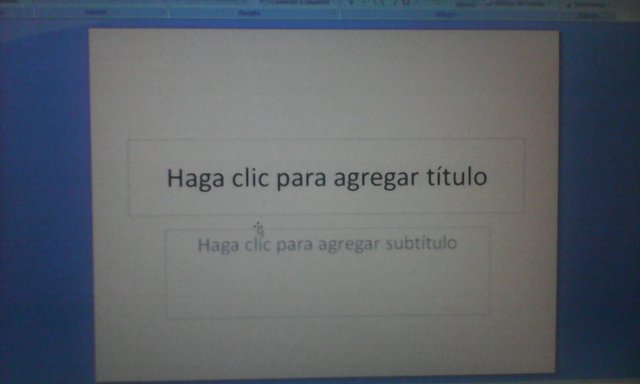
b) Inserta las imágenes que quieres utilizar para crear tu logo, separador o lo que se te ocurra hacer (puedes agregar fotos, letras, figuras, lo que se te ocurra).
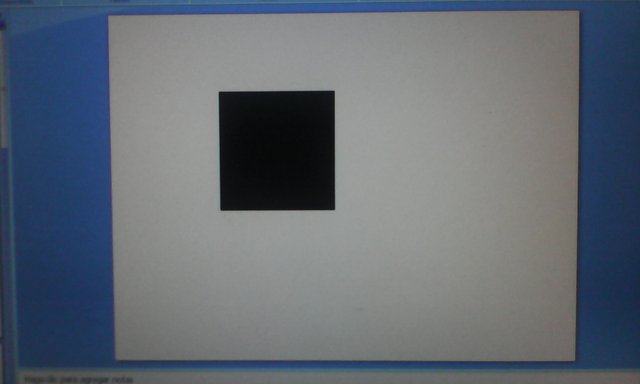
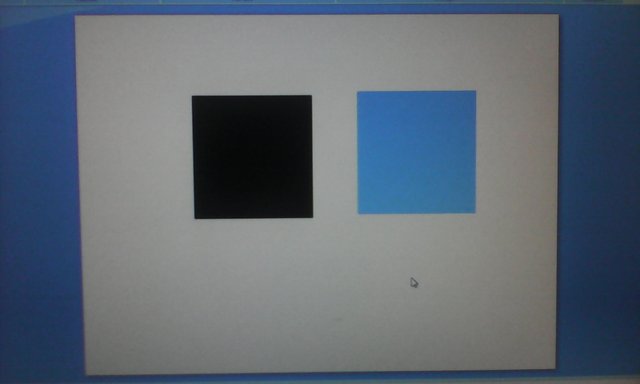
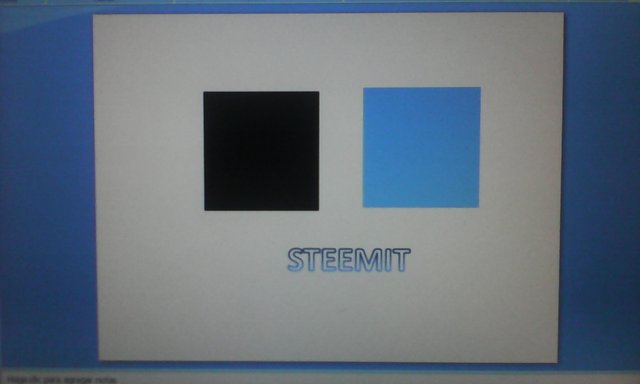
c) Empiezas a diseñar con las imágenes que incorporaste, a buscar el equilibrio, es aquí donde se le da tu toque personal.
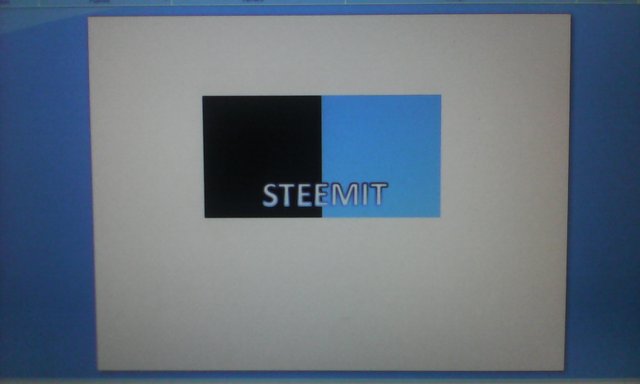
d) Una vez tengas la imagen que esperabas, debes seleccionarla todas y agruparlas.
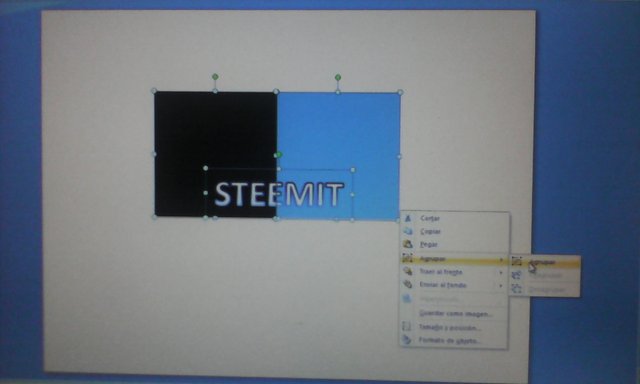
e) Seleccionas de nuevo y copias.
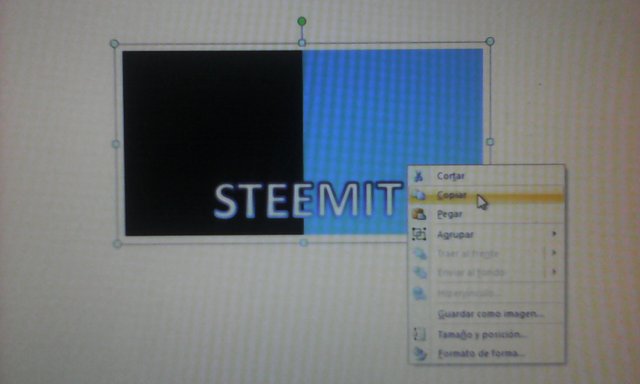

f) Te vas a buscar Paint y la abres, ahí pegas la imagen que agrupaste en powert point.
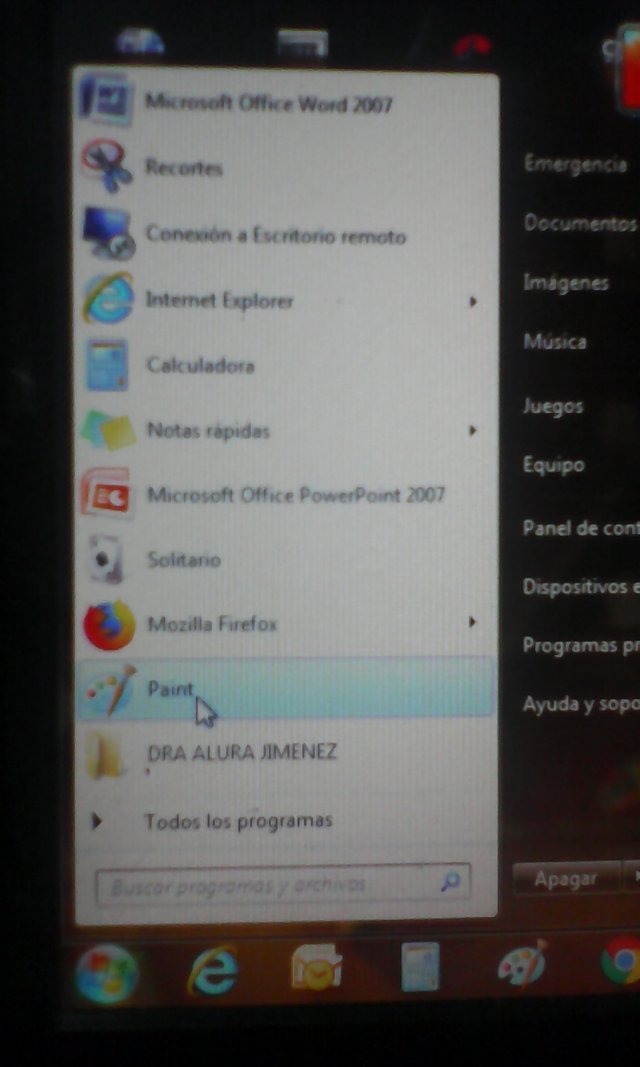
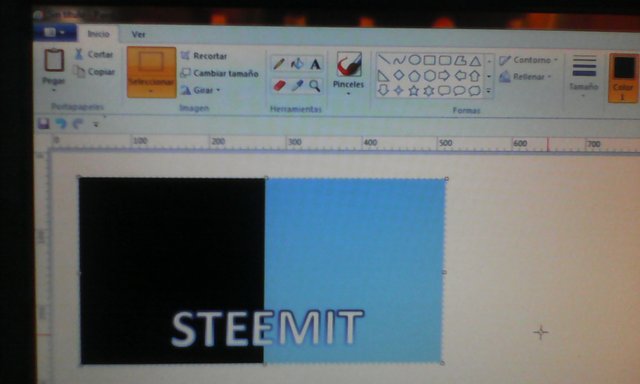
g. Debes luego seleccionar en forma de rectángulo, te vas a cortar. Y te va a quedar la imagen ya lista.
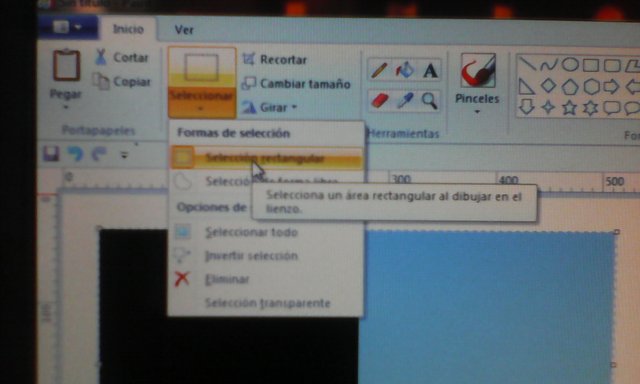
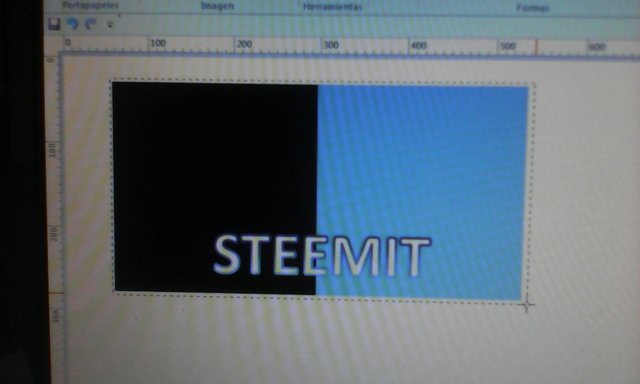
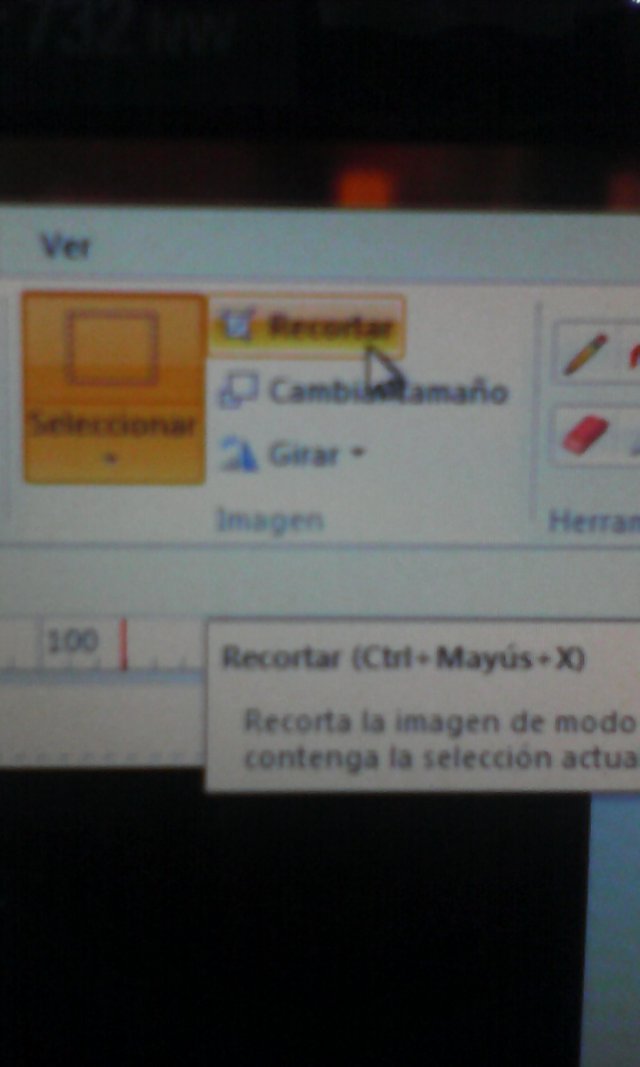
Una vez que hayas realizado este proceso puedes guardar la imagen, eso si, entre las distintas formas que la puedes guardar hazlo como “JPG”.
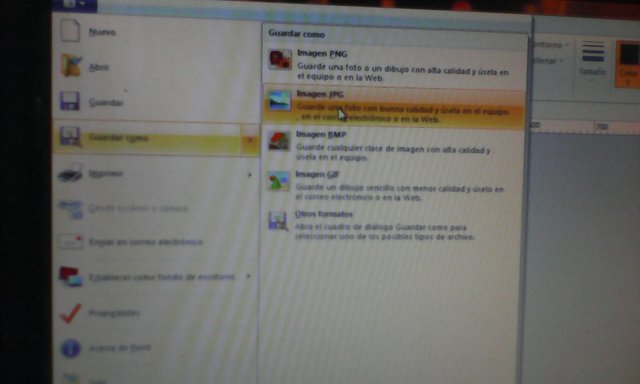
Y YA ESTARÁ TU LOGO PERSONALIZADO LISTO PARA SER USADO…
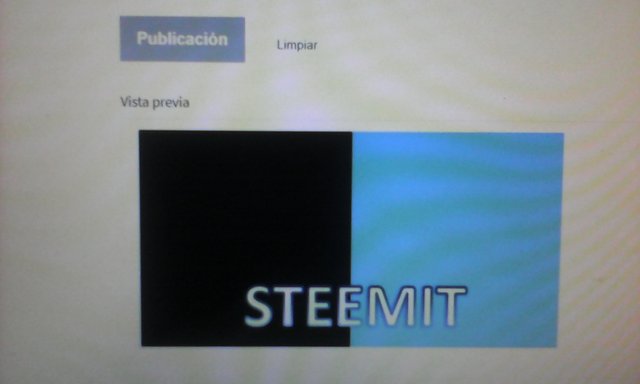
Nota: todas las imágenes fueron tomadas con mi teléfono celular Huawei Y320
Espero sea de ayuda este aporte para los muchos que están buscando dar su toque personal a sus post.
¿Qué te pareció esta información? ¿Harás la prueba de hacer tu logo personalizado o tu separador?



Buena idea, no todas las personas tienen el conocimiento o la PACIENCIA para aprender a usar alguno de los programas de edición de fotos más conocidos. La firma quedo simple y con un toque de personalidad.
A diferencia de ti, que tienes buen dominio del tema jejejeje
Buenos tus post, informativos.
¡Buenísimo! para los que no sabemos nada de esto y lo intentamos a aprendiendo con la curiosidad, como yo.
Aquí mi practica con flores de mi jardín. Gracias
Exactamente, buscando la manera de hacer lo mismo con la herramientas que conocemos.
:)